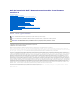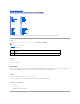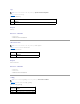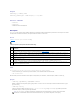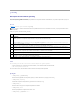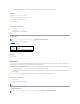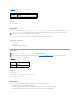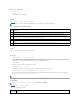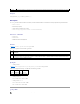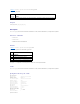Guía del usuario de Dell™ Remote Access Controller 5 con firmware versión 1.
Regresar a la página de contenido Descripción de subcomandos de RACADM Guía del usuario de Dell™ Remote Access Controller 5 con firmware versión 1.
arp NOTA: Para usar este comando, se debe tener permiso para Ejecutar comandos de diagnóstico. La tabla A-2 describe el comando arp. Tabla A-2. Comando arp Comando Definición arp Muestra el contenido de la tabla ARP. Las anotaciones en la tabla del ARP no se pueden agregar ni eliminar. Sinopsis racadm arp Interfaces admitidas l RACADM remoto l RACADM de conexión Telnet/SSH/serie clearasrscreen NOTA: Para usar este comando, se debe tener permiso para Borrar registros.
Sinopsis racadm config [-c] -f racadm config -g -o [-i <índice>] Interfaces admitidas l RACADM local l RACADM remoto l RACADM de conexión Telnet/SSH/serie Descripción El subcomando config permite al usuario establecer parámetros de configuración de DRAC 5 individualmente o procesarlos en lote como parte de un archivo de configuración. Si la información es diferente, ese objeto de DRAC 5 se escribe con el nuevo valor.
getconfig Descripción del subcomando getconfig El subcomando getconfig permite al usuario recuperar parámetros de configuración de DRAC 5 individualmente, o se pueden recuperar todos los grupos de configuración del RAC y guardarse en un archivo. Entrada La tabla A-6 describe las opciones del subcomando getconfig. NOTA: La opción -f mostrará el contenido del archivo en la pantalla de la terminal en vez de escribirlo a un archivo, ya que ningún sistema de archivo está disponible. Tabla A-6.
Muestra la instancia del grupo de usuarios en el índice 2 con la información detallada de los valores de la propiedad. Sinopsis racadm getconfig -f racadm getconfig -g [-i <índice>] racadm getconfig -u racadm getconfig -h Interfaces admitidas l RACADM local l RACADM remoto l RACADM de conexión Telnet/SSH/serie coredump NOTA: Para usar este comando, se debe tener permiso para Ejecutar comandos de depuración.
La tabla A-8 describe el subcomando coredumpdelete. Tabla A-8. coredumpdelete Subcomando Definición coredumpdelete Borra el volcado central almacenado en el DRAC 5. Sinopsis racadm coredumpdelete Descripción El subcomando coredumpdelete se puede usar para limpiar los datos actuales que residan en el registro de coredump y que estén almacenados en el RAC.
Interfaces admitidas l RACADM local l RACADM remoto l RACADM de conexión Telnet/SSH/serie Entrada La tabla A-10 describe las opciones del subcomando fwupdate. NOTA: La opción -p se admite únicamente en el RACADM local y no es compatible con la consola serie/Telnet/SSH. Tabla A-10. Opciones del subcomando fwupdate Opción Descripción -u La opción de actualización realiza una suma de comprobación del archivo de actualización del firmware e inicia el proceso de actualización real.
getssninfo Recupera información de la sesión para una o más sesiones activas o pendientes desde la tabla de sesiones del administrador de sesiones. Sinopsis racadm getssninfo [-A] [-u | *] Descripción El comando getssninfo muestra una lista de los usuarios que están conectados al DRAC.
La tabla A-14 describe las opciones del subcomando racadm getsysinfo. Tabla A-14. getsysinfo Comando Definición getsysinfo Muestra información de DRAC 5, información del sistema e información del estado del circuito de vigilancia. Sinopsis racadm getsysinfo [-d] [-s] [-w] [-A] Descripción El subcomando getsysinfo muestra la información relacionada con el RAC, el sistema administrado y la configuración de vigilancia.
System Model System BIOS Version BMC Firmware Version Service Tag Host Name OS Name Power Status = = = = = = = PowerEdge 2900 0.2.3 0.17 48192 racdev103 Microsoft Windows Server 2003 OFF Watchdog Information: Recovery Action Present countdown value Initial countdown value = None = 0 seconds = 0 seconds Ejemplos l racadm getsysinfo -A -s "System Information:" "PowerEdge 2900" "A08" "1.0" "EF23VQ-0023" "Hostname" "Microsoft Windows 2000 version 5.
El subcomando getractime muestra la salida en una línea. Ejemplo del mensaje de salida racadm getractime Thu Dec 8 20:15:26 2005 racadm getractime -d 20051208201542.000000 Interfaces admitidas l RACADM local l RACADM remoto l RACADM de conexión Telnet/SSH/serie ifconfig NOTA: Para utilizar este comando, debe tener permiso para Ejecutar comandos de diagnóstico o Configurar el DRAC 5. La tabla A-17 describe el subcomando ifconfig. Tabla A-17.
ping NOTA: Para utilizar este comando, debe tener permiso para Ejecutar comandos de diagnóstico o Configurar el DRAC 5. La tabla A-19 describe el subcomando ping. Tabla A-19. ping Subcomando Definición ping Verifica que se puede acceder a la dirección IP de destino desde el DRAC 5 con el contenido de la tabla de enrutamiento actual. Se requiere una dirección IP de destino. Se envía un paquete de eco ICMP a la dirección IP de destino, según el contenido actual de la tabla de enrutamiento.
Salida Si la operación no se realizó satisfactoriamente, el subcomando setniccfg mostrará un mensaje de error correspondiente. Si se realiza satisfactoriamente, aparecerá un mensaje. Interfaces admitidas l RACADM local l RACADM remoto l RACADM de conexión Telnet/SSH/serie getniccfg NOTA: Para usar el comando getniccfg, se debe tener permiso para Iniciar sesión en el DRAC 5. La tabla A-21 describe los subcomandos setniccfg y getniccfg. Tabla A-21.
Tabla A-22. getsvctag Subcomando Definición getsvctag Muestra una etiqueta de servicio. Sinopsis racadm getsvctag Descripción El subcomando getsvctag muestra la etiqueta de servicio del sistema host. Ejemplo Escriba getsvctag en la petición de comandos. El mensaje de salida se muestra como a continuación: Y76TP0G El comando genera 0 cuando se ejecuta satisfactoriamente y valores distintos de cero cuando hay errores.
Interfaces admitidas l RACADM remoto l RACADM de conexión Telnet/SSH/serie racreset NOTA: Para usar este comando, usted debe tener permiso para Configurar el DRAC 5. La tabla A-24 describe el subcomando racreset. Tabla A-24. racreset Subcomando Definición racreset Restablece el DRAC 5. AVISO: Cuando usted ejecuta un subcomando racreset, es posible que el DRAC tarde hasta un minuto en regresar a un estado en el que se pueda utilizar.
racresetcfg NOTA: Para usar este comando, usted debe tener permiso para Configurar el DRAC 5. La tabla A-26 describe el subcomando racresetcfg. Tabla A-26. racresetcfg Subcomando Definición racresetcfg Restablece toda la configuración del RAC y asigna los valores predeterminados de fábrica.
Cadena Definición Especifica la acción. Las opciones para la cadena son: l l l l l powerdown: apaga el sistema administrado. powerup: enciende el sistema administrado. powercycle: realiza una operación del ciclo de encendido en el sistema administrado. Esta acción es similar a la acción de presionar el botón de encendido en el panel anterior del sistema para apagar y luego encender el sistema.
comienza a la media noche del 1° de enero y se incrementa hasta que el sistema se inicia. Después de que el sistema se inicia, se usa la marca de fecha y hora del sistema. Ejemplo del mensaje de salida Record: Date/Time: Source: Description: 1 Dec 8 08:10:11 login[433] root login from 143.166.157.103 Interfaces admitidas l RACADM local l RACADM remoto l RACADM de conexión Telnet/SSH/serie clrraclog NOTA: Para usar este comando, se debe tener permiso para Borrar registros.
-s: especifica la anotación inicial a partir de la cual se muestra la información -E: coloca los 16 bytes del registro de sucesos del sistema sin procesar al final de cada línea de salida como una secuencia de valores hexadecimales. -R: sólo se imprimen los datos sin procesar. -m: muestra una pantalla de información a la vez y pide al usuario que continúe (es parecida al comando more de UNIX). NOTA: Si no se especifican argumentos, se muestra todo el registro.
Sinopsis racadm gettracelog -i racadm gettracelog [-A] [-o] [-c cuenta] [-s anotación_de_inicio] [-m] Descripción El comando gettracelog (sin la opción -i) lee las anotaciones. Las anotaciones de gettracelog siguientes se usan para leer anotaciones: -i: muestra el número de anotaciones en el registro de rastreo del DRAC 5. -m: muestra una pantalla de información a la vez y pide al usuario que continúe (es parecida al comando more de UNIX). -o: muestra el mensaje de salida en una sola línea.
El subcomando sslcsrgen se puede usar para generar una CSR y descargar el archivo al sistema de archivos local del cliente. La CSR se puede usar para crear un certificado SSL personalizado que puede ser usado para transacciones de SSL en el RAC. Opciones NOTA: La opción -f no se admite en la consola serie, Telnet o SSH. La tabla A-33 describe las opciones del subcomando sslcsrgen Tabla A-33. Opciones del subcomando sslcsrgen Opción Descripción -g Genera una nueva CSR.
Sinopsis racadm sslcertupload -t [-f ] Opciones La tabla A-35 describe las opciones del subcomando sslcertupload Tabla A-35. Opciones del subcomando sslcertupload Opción Descripción -t Especifica el tipo de certificado que se va a cargar, ya sea el certificado CA o el certificado del servidor. 1 = certificado del servidor 2 = certificado de CA -f Especifica el nombre de archivo del certificado que se va a cargar.
Opción Descripción -t Especifica el tipo de certificado que se va a descargar; un certificado de Microsoft® Active Directory®, o bien, un certificado de servidor. 1 = certificado del servidor 2 = certificado de Microsoft Active Directory -f Especifica el nombre de archivo del certificado que se va a cargar. Si no se especifican la opción -f o el nombre del archivo, se seleccionará el archivo sslcert en el directorio actual.
Ejemplo del mensaje de salida racadm sslcertview -t 1 Serial Number : 00 Subject Information: Country Code (CC) State (S) Locality (L) Organization (O) Organizational Unit (OU) Common Name (CN) : : : : : : US Texas Round Rock Dell Inc. Remote Access Group DRAC5 default certificate Issuer Information: Country Code (CC) State (S) Locality (L) Organization (O) Organizational Unit (OU) Common Name (CN) : : : : : : US Texas Round Rock Dell Inc.
Acción Comando Activar la alerta racadm config -g cfgEmailAlert -o cfgEmailAlertEnable -i 1 1 Establecer la dirección de correo electrónico de destino racadm config -g cfgEmailAlert -o cfgEmailAlertAddress -i 1 user1@mycompany.
Tabla A-44. Comandos cfgEmailAlert Acción Comando Activar la alerta racadm config -g cfgIpmiPet -o cfgIpmiPetAlertEnable -i 1 1 Establecer la dirección IP de correo electrónico de destino racadm config -g cfgIpmiPet -o cfgIpmiPetAlertDestIpAddr -i 1 192.168.0.110 Ver los valores actuales de la captura de prueba racadm getconfig -g cfgIpmiPet -i donde es un número de 1 a 4 Entrada La tabla A-45 describe las opciones del subcomando testtrap Tabla A-45.
vmkey NOTA: Para usar este comando, se debe tener permiso para Acceder a los medios virtuales. La tabla A-47 describe el subcomando vmkey. Tabla A-47. vmkey Subcomando Descripción vmkey Realiza operaciones relacionadas con la clave de medios virtuales. Sinopsis racadm vmkey Si la se establece como reset, la memoria flash virtual se restablecerá y tomará el tamaño predeterminado de 16 MB.
Regresar a la página de contenido Definiciones de grupos y objetos de la base de datos de propiedades de DRAC 5 Guía del usuario de Dell™ Remote Access Controller 5 con firmware versión 1.
Predeterminado "Este componente de sistema proporciona un conjunto completo de funciones de administración remota para los servidores Dell PowerEdge." Descripción Una descripción de texto del tipo de RAC. idRacVersionInfo (sólo lectura) Valores legales Cadena de hasta 63 caracteres ASCII. Predeterminado "1.0" Descripción Cadena que contiene la versión actual del firmware del producto. idRacBuildInfo (sólo lectura) Valores legales Cadena de hasta 16 caracteres ASCII.
idRacType (sólo lectura) Predeterminado 6 Descripción Identifica el tipo de controlador de acceso remoto como DRAC 5. cfgLanNetworking Este grupo contiene parámetros para configurar el NIC del DRAC 5. Se permite una instancia del grupo. Todos los objetos en este grupo requerirán que se restablezca el NIC del DRAC 5, lo que puede ocasionar una breve pérdida de la conectividad.
cfgDNSRacName (lectura/escritura) NOTA: Para modificar esta propiedad, usted debe tener permiso para Configurar el DRAC 5. Valores legales Cadena de hasta 63 caracteres ASCII. Al menos un carácter debe ser alfabético. NOTA: Algunos servidores DNS sólo registran nombres de 31 caracteres o menos. Predeterminado rac-etiqueta de servicio Descripción Muestra el nombre del RAC, el cual es rac-etiqueta de servicio (de manera predeterminada).
NOTA: Para modificar esta propiedad, usted debe tener permiso para Configurar el DRAC 5. Valores legales Una cadena que represente una dirección IP válida. Por ejemplo: "192.168.0.20". Descripción Especifica la dirección IP para el servidor DNS 1. Esta propiedad es válida sólo si cfgDNSServersFromDHCP se establece en 0 (FALSO). NOTA: Se pueden asignar valores idénticos a cfgDNSServer1 y cfgDNSServer2 mientras se intercambian direcciones.
Predeterminado 192.168.0.120 Descripción Especifica que la dirección IP estática se que se va a asignar al RAC. Esta propiedad es válida sólo si cfgNicUseDhcp se establece en 0 (FALSO). cfgNicNetmask (lectura/escritura) NOTA: Para modificar esta propiedad, usted debe tener permiso para Configurar el DRAC 5. Este parámetro es configurable sólo si el parámetro cfgNicUseDhcp se establece en 0 (FALSO). Valores legales Una cadena que represente una máscara de subred válida. Por ejemplo: "255.255.255.0".
0 Descripción Especifica si se utiliza DHCP para asignar la dirección IP del RAC. Si esta propiedad se establece en 1 (VERDADERO), entonces la dirección IP del RAC, la máscara de subred y la puerta de enlace se asignan a partir del servidor DHCP en la red. Si esta propiedad se establece en 0 (FALSO), la dirección IP estática, la máscara de subred y la puerta de enlace se asignan a partir de las propiedades cfgNicIpAddress, cfgNicNetmask y cfgNicGateway.
Valores legales 1 (VERDADERO) 0 (FALSO) Predeterminado 0 Descripción Activa o desactiva las capacidades de VLAN del RAC/BMC. cfgNicVLanId (lectura/escritura) NOTA: Para modificar esta propiedad, usted debe tener permiso para Configurar el DRAC 5. Valores legales 0 – 4094 Predeterminado 0 Descripción Especifica la identificación de VLAN para la configuración de red VLAN. Esta propiedad es válida sólo si cfgNicVLanEnable se establece en 1 (activado).
Valores legales Una cadena que represente una dirección IP válida de servidor de SMTP. Por ejemplo, 192.168.0.55. Predeterminado 0.0.0.0 Descripción La dirección IP del servidor SMTP de la red. El servidor SMTP transmitirá alertas por correo electrónico desde el RAC si las alertas están configuradas y activadas. cfgRhostsFwUpdateTftpEnable (lectura/escritura) NOTA: Para modificar esta propiedad, usted debe tener permiso para Configurar el DRAC 5.
Predeterminado "" Descripción Especifica la ruta de acceso de TFTP en la que se encuentra el archivo de imagen del firmware del RAC, en el servidor TFTP. La ruta de acceso de TFTP está en relación a la ruta raíz de TFTP en el servidor TFTP. NOTA: Es posible que el servidor aún requiera que usted especifique la unidad (por ejemplo, C).
Descripción El privilegio máximo en el canal serie de IPMI. cfgUserAdminPrivilege (Lectura/escritura) NOTA: Para modificar esta propiedad, usted debe tener permiso para Configurar usuarios. Valores legales De 0x0000000 a 0x00001ff, y 0x0 Predeterminado 0x0000000 Descripción Esta propiedad especifica los privilegios de autoridad basada en funciones que se otorgan al usuario. El valor se representa como máscara de bits que permite definir cualquier combinación de valores de privilegios.
Predeterminado "" Descripción El nombre del usuario para este índice. El índice de usuario se crea al escribir una cadena en el campo de este nombre si el índice está vacío. Al escribir una cadena de comillas ("") se elimina al usuario de ese índice. No se puede cambiar el nombre. Debe eliminar y luego volver a crear el nombre. La cadena no debe contener "/" (diagonal), "\" (diagonal invertida), "." (punto), "@" (arroba) ni comillas.
Predeterminado 0 Descripción Activa o desactiva el acceso de comunicación en serie en la LAN (SOL) del usuario. cfgEmailAlert Este grupo contiene parámetros para configurar la capacidad de alertas por correo electrónico del RAC. Los apartados siguientes describen los objetos en este grupo. Se permiten hasta cuatro instancias de este grupo. cfgEmailAlertIndex (sólo lectura) Valores legales 1–4 Predeterminado Este parámetro se llena en base a las instancias existentes.
Descripción La dirección de correo electrónico de la fuente de alerta. cfgEmailAlertCustomMsg (sólo lectura) Valores legales Cadena. Número máximo de caracteres = 32. Predeterminado "" Descripción Especifica un mensaje personalizado que se envía junto con la alerta. cfgSessionManagement Este grupo contiene parámetros para configurar el número de sesiones que se pueden conectar al DRAC 5. Se permite una instancia del grupo. Los apartados siguientes describen los objetos en este grupo.
Descripción Define el tiempo de espera sin actividad, expresado en segundos, para la interfaz de RACADM remoto. Si una sesión RACADM remota permanece inactiva durante más tiempo del que se especifica para las sesiones, la sesión se cerrará. cfgSsnMgtWebserverTimeout (lectura/escritura) NOTA: Para modificar esta propiedad, usted debe tener permiso para Configurar el DRAC 5. Valores legales 60 – 1920 Predeterminado 300 Descripción Define el tiempo de espera del servidor de web.
60 – 1920 Predeterminado 0 Descripción Define el tiempo de espera en inactividad de Telnet. Esta propiedad establece la cantidad de tiempo en segundos que se permite que una conexión permanezca sin actividad (sin introducción de datos por parte del usuario). Si se llega al límite de tiempo establecido por esta propiedad, la sesión se cancelará. Los cambios de este valor no afectan la sesión actual (usted debe cerrar sesión y volver a iniciar sesión para que la nueva configuración surta efecto).
Activa o desactiva la interfaz de consola serie del RAC. cfgSerialConsoleQuitKey (lectura/escritura) NOTA: Para modificar esta propiedad, usted debe tener permiso para Configurar el DRAC 5. Valores legales CADENA MaxLen = 4 Predeterminado ^\ (<\>) NOTA: El símbolo "^" es la tecla . Descripción Esta tecla, o combinación de teclas, finaliza la redirección de consola de texto cuando se usa el comando connect com2.
0 Descripción Activa o desactiva la autentificación de inicio de sesión de la consola serie del RAC. cfgSerialConsoleCommand (lectura/escritura) NOTA: Para modificar esta propiedad, usted debe tener permiso para Configurar el DRAC 5. Descripción Especifica el comando serie que se debe ejecutarse después de que un usuario inicie sesión en la interfaz de la consola serie.
cfgSerialTelnetEnable (lectura/escritura) NOTA: Para modificar esta propiedad, usted debe tener permiso para Configurar el DRAC 5. Valores legales 1 (VERDADERO) 0 (FALSO) Predeterminado 0 Descripción Activa o desactiva la interfaz de la consola Telnet en el RAC. cfgSerialCom2RedirEnable (lectura/escritura) NOTA: Para modificar esta propiedad, usted debe tener permiso para Configurar el DRAC 5.
1 Descripción Activa la negociación automática del modo dúplex y la velocidad de vínculo físico. Si está activada, la negociación automática tiene prioridad sobre los valores establecidos en los objetos cfgNetTuningNic100MB y cfgNetTuningNicFullDuplex. cfgNetTuningNic100MB (Lectura/escritura) NOTA: Para modificar esta propiedad, usted debe tener permiso para Configurar el DRAC 5. Valores legales 0 (10 Mbits) 1 (100 Mbits) Predeterminado 1 Descripción Especifica la velocidad de uso del NIC del RAC.
Descripción El tamaño en bytes de la unidad de transmisión máxima usada por el NIC del DRAC 5. cfgNetTuningTcpSrttDflt (lectura/escritura) NOTA: Para modificar esta propiedad, usted debe tener permiso para Configurar el DRAC 5. Valores legales 6 – 384 Predeterminado 6 Descripción El valor predeterminado base sin irregularidades del tiempo de espera de la trayectoria de ida y vuelta para el tiempo de ida y vuelta de retransmisión de TCP expresado en unidades de medio segundo.
Descripción Activa o desactiva al agente SNMP en el RAC. cfgRacTuning Este grupo se usa para configurar varias propiedades de configuración del RAC, por ejemplo, las restricciones de puertos de seguridad y los puertos válidos. cfgRacTuneHttpPort (Lectura/escritura) NOTA: Para modificar esta propiedad, usted debe tener permiso para Configurar el DRAC 5. Valores legales 10 – 65535 Predeterminado 80 Descripción Especifica el número de puerto que se debe usar para la comunicación de red de HTTP con el RAC.
Descripción Activa o desactiva la función de validación de rango de dirección IP del RAC. cfgRacTuneIpRangeAddr NOTA: Para modificar esta propiedad, usted debe tener permiso para Configurar el DRAC 5. Valores legales Cadena en formato de dirección IP. Por ejemplo, 192.168.0.44. Predeterminado 192.168.1.1 Descripción Especifica la sucesión de bits de dirección IP aceptable en las posiciones que se indican con los unos (1) en la propiedad de máscara de rango (cfgRacTuneIpRangeMask).
cfgRacTuneIpBlkFailcount NOTA: Para modificar esta propiedad, usted debe tener permiso para Configurar el DRAC 5. Valores legales 2 – 16 Predeterminado 5 Descripción El número máximo de fallas de inicio de sesión que se permite en la ventana antes de rechazar los intentos de inicio de sesión de la dirección IP. cfgRacTuneIpBlkFailWindow NOTA: Para modificar esta propiedad, usted debe tener permiso para Configurar el DRAC 5.
Valores legales 1 – 65535 Predeterminado 22 Descripción Especifica el número de puerto que se usa para la interfaz SSH del RAC. cfgRacTuneTelnetPort (Lectura/escritura) NOTA: Para modificar esta propiedad, usted debe tener permiso para Configurar el DRAC 5. Valores legales 1 – 65535 Predeterminado 23 Descripción Especifica el número de puerto que se usa para la interfaz Telnet del RAC.
Predeterminado 0 Descripción Cifra la codificación de vídeo en una sesión de redirección de consola. cfgRacTuneConRedirPort (Lectura/escritura) NOTA: Para modificar esta propiedad, usted debe tener permiso para Configurar el DRAC 5. Valores legales 1 – 65535 Predeterminado 5901 Descripción Especifica el puerto que se debe usar para tráfico de teclado y mouse durante la actividad de redirección de consola con el RAC. NOTA: Este objeto requiere de un restablecimiento del DRAC 5 antes de activarse.
Descripción Activa o desactiva la función de captura de pantallas de bloqueo del RAC. NOTA: Este objeto requiere de un restablecimiento del DRAC 5 antes de activarse. cfgRacTuneDaylightOffset (lectura/escritura) NOTA: Para modificar esta propiedad, usted debe tener permiso para Configurar el DRAC 5. Valores legales 0 – 60 Predeterminado 0 Descripción Especifica la compensación del horario de verano (en minutos) que se debe usar para la hora del RAC.
1 Descripción Activa y desactiva el servidor web del RAC. Si esta propiedad está desactivada, no se podrá tener acceso al RAC por medio de exploradores de web clientes ni por RACADM remoto. Esta propiedad no tiene ningún efecto en las interfaces Telnet, SSH, serie o RACADM local. ifcRacManagedNodeOs Este grupo contiene propiedades que describen el sistema operativo del servidor administrado. Se permite una instancia del grupo. Los apartados siguientes describen los objetos en este grupo.
NOTA: Para modificar esta propiedad, usted debe tener permiso para Configurar el DRAC 5. Valores legales Cadena. Número máximo de caracteres = 254. Predeterminado "" Descripción Especifica el nombre común (CN) de la CSR. cfgSecCsrOrganizationName (lectura/escritura) NOTA: Para modificar esta propiedad, usted debe tener permiso para Configurar el DRAC 5. Valores legales Cadena. Número máximo de caracteres = 254. Predeterminado "" Descripción Especifica el nombre de organización (O) de la CSR.
Predeterminado "" Descripción Especifica la localidad (L) de la CSR. cfgSecCsrStateName (lectura/escritura) NOTA: Para modificar esta propiedad, usted debe tener permiso para Configurar el DRAC 5. Valores legales Cadena. Número máximo de caracteres = 254. Predeterminado "" Descripción Especifica el nombre de estado (S) de la CSR. cfgSecCsrCountryCode (lectura/escritura) NOTA: Para modificar esta propiedad, usted debe tener permiso para Configurar el DRAC 5. Valores legales Cadena.
Especifica la dirección de correo electrónico de CSR. cfgSecCsrKeySize (lectura/escritura) NOTA: Para modificar esta propiedad, usted debe tener permiso para Configurar el DRAC 5. Valores legales 512 1024 2048 Predeterminado 1024 Descripción Especifica el tamaño de clave asimétrica de SSL para la CSR. cfgRacVirtual Este grupo contiene parámetros para configurar la característica Medios virtuales del DRAC 5. Se permite una instancia del grupo.
Predeterminado 3669 Descripción Especifica el número de puerto que se usa para las conexiones cifradas de medios virtuales con el RAC. cfgVirAtapiSrvPortSsl (lectura/escritura) NOTA: Para modificar esta propiedad, usted debe tener permiso para Configurar el DRAC 5. Valores legales Cualquier número de puerto no utilizado entre 0 y 65535 en decimales. Predeterminado 3669 Descripción Define el puerto que se usa para las conexiones de medios virtuales de SSL.
Descripción Activa o desactiva la función de iniciar una vez a partir de los medios virtuales del RAC. Si esta propiedad está activada cuando el servidor host se reinicia, la función intentará iniciar a partir de los dispositivos de medios virtuales; si los medios adecuados están instalados en el dispositivo. cfgActiveDirectory Este grupo contiene parámetros para configurar la característica Active Directory del DRAC 5.
Descripción Activa o desactiva la autenticación de usuario de Active Directory en el RAC. Si esta propiedad está desactivada, se utilizará la autentificación de RAC local para los inicios de sesión de usuarios. cfgADAuthTimeout(Lectura/escritura) NOTA: Para modificar esta propiedad, usted debe tener permiso para Configurar el DRAC 5.
Descripción Cuando la propiedad cfgSerialConsoleEnable del DRAC 5 se establece en 0 (desactivado), el puerto serie del DRAC 5 se convierte en el puerto serie de IPMI. Esta propiedad determina el modo del puerto serie definido por IPMI. En el modo básico, el puerto utiliza datos binarios para comunicarse con un programa de aplicación en el cliente serie. En el modo de terminal, el puerto supone que hay una terminal ASCII sin procesador conectada y permite introducir comandos muy simples.
1 Descripción Especifica el valor del control de flujo para el puerto serie de IPMI. cfgIpmiSerialHandshakeControl (lectura/escritura) NOTA: Para modificar esta propiedad, usted debe tener permiso para Configurar el DRAC 5. Valores legales 0 (FALSO) 1 (VERDADERO) Predeterminado 1 Descripción Activa o desactiva el control de protocolo de establecimiento de conexión del modo de terminal de IPMI.
Descripción Activa o desactiva el control del eco en la interfaz serie de IPMI. cfgIpmiSerialDeleteControl (lectura/escritura) NOTA: Para modificar esta propiedad, usted debe tener permiso para Configurar el DRAC 5. Valores legales 0 (FALSO) 1 (VERDADERO) Predeterminado 0 Descripción Activa o desactiva el control de eliminación en la interfaz serie de IPMI. cfgIpmiSerialNewLineSequence (lectura/escritura) NOTA: Para modificar esta propiedad, usted debe tener permiso para Configurar el DRAC 5.
Predeterminado 1 Descripción Indica la especificación de la secuencia para introducción de nueva línea en la interfaz serie de IPMI. cfgIpmiSol Este grupo se usa para configurar las capacidades de comunicación en serie en la LAN del sistema. cfgIpmiSolEnable (lectura/escritura) NOTA: Para modificar esta propiedad, usted debe tener permiso para Configurar el DRAC 5. Valores legales 0 (FALSO) 1 (VERDADERO) Predeterminado 1 Descripción Activa o desactiva la comunicación en serie en la LAN (SOL).
4 (Administrador) Predeterminado 4 Descripción Especifica el nivel mínimo de privilegios que se requiere para tener acceso a la comunicación en serie en la LAN. cfgIpmiSolAccumulateInterval (lectura/escritura) NOTA: Para modificar esta propiedad, usted debe tener permiso para Configurar el DRAC 5. Valores legales 1 – 255.
1 (VERDADERO) Predeterminado 1 Descripción Activa o desactiva la interfaz de IPMI en la LAN. cfgIpmiLanPrivLimit (lectura/escritura) NOTA: Para modificar esta propiedad, usted debe tener permiso para Configurar el DRAC 5. Valores legales 2 (Usuario) 3 (Operador) 4 (Administrador) Predeterminado 0 Descripción Especifica el nivel máximo de privilegios que se requiere para tener acceso a la IPMI en la LAN.
Predeterminado "00000000000000000000" Descripción La clave de cifrado de IPMI. cfgIpmiPetCommunityName (lectura/escritura) NOTA: Para modificar esta propiedad, usted debe tener permiso para Configurar el DRAC 5. Valores legales Una cadena de hasta 18 caracteres. Predeterminado "public" Descripción El nombre de comunidad SNMP para las capturas. cfgIpmiPef Este grupo se usa para configurar los filtros de sucesos de plataforma que están disponibles en el servidor administrado.
Predeterminado El valor de índice de un objeto de filtro de sucesos de plataforma. Descripción Especifica el índice de un filtro específico de sucesos de plataforma. cfgIpmiPefAction (lectura/escritura) NOTA: Para modificar esta propiedad, usted debe tener permiso para Configurar el DRAC 5. Valores legales 0 (Ninguna) 1 (Apagar) 2 (Restablecer) 3 (Ciclo de encendido) Predeterminado 0 Descripción Especifica la acción que se realiza en el sistema administrado al momento en que se activa la alerta.
Valores legales 1–4 Predeterminado El valor de índice adecuado. Descripción Identificador único del índice que corresponde a la captura. cfgIpmiPetAlertDestIpAddr (lectura/escritura) NOTA: Para modificar esta propiedad, usted debe tener permiso para Configurar el DRAC 5. Valores legales Cadena que representa una dirección IP válida. Por ejemplo, 192.168.0.67. Predeterminado 0.0.0.0 Descripción Especifica la dirección IP de destino del receptor de capturas en la red.
Regresar a la página de contenido Interfaces de RACADM admitidas Guía del usuario de Dell™ Remote Access Controller 5 con firmware versión 1.0 La tabla a continuación proporciona una descripción de los subcomandos RACADM y la compatibilidad de los mismos con la interfaz correspondiente. Tabla C-1.
Regresar a la página de contenido
Regresar a la página de contenido Descripción de DRAC 5 Guía del usuario de Dell™ Remote Access Controller 5 con firmware versión 1.
Alimentación del sistema 1,2 A en la toma auxiliar de +3,3 V (máximo) 550 mA en la toma principal de +3,3 V (máximo) 0 mA en la toma principal de +5 V (máximo) Conectores NOTA: Las instrucciones de instalación del hardware del DRAC 5 se encuentran en el documento Instalación de una tarjeta de acceso remoto o en la Guía de instalación y solución de problemas que se incluye con el sistema.
Conexión Características NIC del DRAC 5 l l l l l Puerto serie l l Ethernet 10/100 Mbps Compatibilidad con DHCP Notificación de sucesos de capturas SNMP y de correo electrónico Interfaz de red dedicada para la interfaz basada en web del DRAC 5 Compatibilidad para la consola Telnet/SSH y los comandos de CLI de RACADM incluyendo los comandos de inicio, restablecimiento, encendido y apagado del sistema Compatibilidad para la consola serie y los comandos de CLI de RACADM incluyendo los comandos de inicio
Enterprise Linux AS, ES y WS (versión 4) para Intel x86 y la tecnología Intel® de memoria extendida 64 (Intel EM64T) SUSE® Linux Enterprise Server (versión 9) with actualización 3 para Intel EM64T Exploradores de web admitidos NOTA: Las opciones de redirección de consola y de medios virtuales son compatibles únicamente con los exploradores de web de 32 bits. El uso de exploradores de web de 64 bits puede producir resultados inesperados.
l Acceso a los registros de sucesos del sistema: proporciona acceso al registro de sucesos del sistema (SEL), al registro del DRAC 5 y a la pantalla de último bloqueo del sistema bloqueado, la cual no depende del estado del sistema operativo. l Integración de software de Dell OpenManage™: le permite iniciar la interfaz basada en web del DRAC5 desde Dell OpenManage Server Administrator o IT Assistant.
Regresar a la página de contenido Instalación del sistema operativo por medio de VM-CLI Guía del usuario de Dell™ Remote Access Controller 5 con firmware versión 1.
Creación de un archivo de imagen para sistemas Windows Al momento de elegir una utilidad de replicador de datos para crear archivos de imagen de Windows, seleccione una utilidad que copie el archivo de imagen y los sectores de inicio de CD/DVD. Preparación para la instalación Configuración de los sistemas remotos 1. Cree una área compartida de red a la que la estación de administración pueda tener acceso. 2. Copie los archivos de sistema operativo en la área compartida de red. 3.
Regresar a la página de contenido Uso de la interfaz de línea de comandos de SM-CLP del DRAC 5 Guía del usuario de Dell™ Remote Access Controller 5 con firmware versión 1.0 Compatibilidad con el SM-CLP de DRAC 5 Funciones del SM-CLP Esta sección ofrece información acerca del Protocolo de línea de comandos de administración de servidor (SM-CLP) del Grupo de trabajo de administración de servidor (SMGW) que está incorporado en el DRAC 5.
Destinos La tabla 11-2 proporciona una lista de los destinos que se ofrecen a través del SM-CLP para ejecutar estas operaciones. Tabla 11-2. Destinos de SM-CLP Destino Definición /sistema1 El sistema administrado de destino. /sistema1/registros1 El destino de la recolecciones de registro /sistema1/registros1/registro1 El destino del registro de sucesos del sistema (SEL) del sistema administrado.
Encender el servidor a partir de un estado de apagado ->start /system1 system1 has been started successfully Reiniciar el servidor ->reset /system1 system1 has been reset successfully Administración del SEL La tabla 11-5 muestra ejemplos de cómo usar el SM-CLP para realizar operaciones relacionadas con el registro de sucesos del sistema en el sistema administrado. Tabla 11-5.
->reset NOTA: El destino predeterminado actual es /. Desplazarse al registro de destino y mostrar las anotaciones del registro ->cd system1 ->cd logs1/log1 ->show ->cd system1/logs1/log1 ->show Mostrar el destino actual ->cd . Subir un nivel ->cd ..
17=Dispositivo portátil de usuario, 18=Repetidor 19=Puente/extensión 20=Puerta de enlace 21=Virtualizador de almacenamiento 22=Biblioteca de medios 23=Nodo extensor 24=Cabezal de NAS 25=NAS autónomo 26=Fuente de alimentación ininterrumpible 27=Teléfono de IP 28=Controlador de administración 29=Administrador de chasis ResetCapability Define los métodos de restablecimiento disponibles en el sistema Valores: 1=Otro 2=Desconocido 3=Desactivado 4=Activado 5=No implementado CreationClassName La superclase de la
3=Desactivado 4=Apagar 5=Sin cambio 6=Fuera de línea 7=Probar 8=Diferido 9=En reposo 10=Reiniciar 11=Restablecer 12=No aplicable HealthState Indica la condición actual del sistema. Valores: 0=Desconocido 5=En buen estado 10=Degradado/advertencia 15=Falla menor 20=Falla mayor 30=Falla crítica 35=Error no recuperable OperationalStatus Indica el estado actual del sistema.
Regresar a la página de contenido Solución de problemas Guía del usuario de Dell™ Remote Access Controller 5 con firmware versión 1.
Regresar a la página de contenido Instalación y configuración de DRAC 5 Guía del usuario de Dell™ Remote Access Controller 5 con firmware versión 1.
de acceso remoto recibe datos por medio del NIC 1 y del NIC 2, pero transmite datos únicamente por medio del NIC 1. Si el NIC 1 falla, no se podrá acceder al dispositivo de acceso remoto. ¡ 4. Protección contra fallas: seleccione esta opción para compartir la interfaz de red con el sistema operativo host. La interfaz de red del dispositivo de acceso remoto funciona sin restricciones cuando el sistema operativo host está configurado para modo colaborativo de NIC.
Instalación del software en el sistema administrado La instalación del software en el sistema administrado es opcional. Sin el software Managed System, se pierde la capacidad de utilizar el comando RACADM localmente y el RAC no podrá capturar la pantalla de último bloqueo. Para instalar el software Managed System, instale el software en el sistema administrado con el CD Dell PowerEdge Installation and Server Management.
3. Haga clic en el botón Inicio y recuperación... 4. Deseleccione la casilla de marcación Reiniciar automáticamente. Instalación del software en la estación de administración El sistema incluye el paquete de software Dell OpenManage System Management. Este paquete incluye, entre otros, los componentes a continuación: l El CD Dell PowerEdge Installation and Server Management: un CD iniciable que proporciona las herramientas necesarias para configurar el sistema e instalar el sistema operativo.
Configuración de un explorador de web admitido Las secciones siguientes proporcionan instrucciones para configurar los exploradores de web admitidos. Para obtener una lista de exploradores de web admitidos, consulte "Exploradores de web admitidos".
AVISO: Si cambia la configuración de red del DRAC 5 es posible que se desconecte la conexión de red actual. Configure los valores de red del DRAC 5 con una de las herramientas siguientes: l Interfaz basada en web: consulte "Configuración del NIC del DRAC 5" l CLI de RACADM: consulte "cfgLanNetworking" l Utilidad de configuración de acceso remoto de Dell: consulte "Configuración del sistema para usar un DRAC 5" NOTA: Si va a instalar el DRAC 5 en un entorno de Linux, consulte "Instalación de RACADM".
3. En la página Actualización del firmware en el campo Imagen de firmware, escriba la ruta de acceso de la imagen de firmware que descargó de support.dell.com o haga clic en Examinar desplazarse hasta la imagen. NOTA: Si está ejecutando Firefox, el cursor de texto no aparecerá en el campo Imagen de firmware. Por ejemplo: C:\Updates\V1.0\. El nombre predeterminado de la imagen de firmware es firmimg.d5. 4. Haga clic en Actualizar.
Puede acceder a la interfaz basada en web del DRAC 5 mediante el NIC del DRAC 5 con un explorador de web admitido, o bien, mediante Server Administrator o IT Assistant. Consulte "Exploradores de web admitidos" para ver una lista de los exploradores de web admitidos. Para acceder al DRAC 5 a través de un explorador de web admitido, consulte "Acceso a la interfaz basada en web". Para acceder a la interfaz de acceso remoto del DRAC 5 con Server Administrator, ejecute Server Administrator.
g. 4. Haga clic en Aplicar cambios. Configure la conexión serie de IPMI. a. En la ficha Configuración, haga clic en Serie. b. En el menú Configuración de conexión serie, cambie el modo de conexión serie de IPMI al valor adecuado. En Conexión serie de IPMI, haga clic en el menú desplegable Configuración del modo de conexión y seleccione el modo adecuado. c. Establezca la velocidad en baudios de la conexión serie de IPMI.
racadm config -g cfgIpmiLan -o cfgIpmiEncryptionKey donde es una clave de cifrado de 20 caracteres en un formato hexadecimal válido. 3. Configure la comunicación en serie en la LAN (SOL) de IPMI. En la petición de comandos, escriba el siguiente comando y presione : racadm config -g cfgIpmiSol -o cfgIpmiSolEnable 1 a. Actualice el nivel de privilegio de mínimo de SOL IPMI.
d. Establezca el nivel de privilegio mínimo de canal de conexión serie de IPMI.
Cuando se presenta un suceso de plataforma (por ejemplo, la falla de una sonda de ventilador), se genera un suceso de sistema y se registra en el registro de sucesos del sistema (SEL).
Configuración de la PET por medio de la interfaz de web de usuario 1. Inicie sesión en el sistema remoto por medio de un explorador de web admitido. Consulte "Acceso a la interfaz basada en web". 2. Asegúrese que se siguieron los procedimientos descritos en "Configuración del PEF por medio de la interfaz de web de usuario". 3. Configure la política de la captura de sucesos de plataforma. a. b. 4. En la ficha Administración de alertas, haga clic en Configuración de capturas.
1. Inicie sesión en el sistema remoto por medio de un explorador de web admitido. Consulte "Acceso a la interfaz basada en web". 2. Asegúrese que se siguieron los procedimientos descritos en "Configuración del PEF por medio de la interfaz de web de usuario". 3. Defina la configuración de la alerta de correo electrónico. a. b. 4. En la ficha Administración de alertas, haga clic en Configuración de la alerta de correo electrónico.
Regresar a la página de contenido Configuración y uso de la consola de línea de comandos del DRAC 5 Guía del usuario de Dell™ Remote Access Controller 5 con firmware versión 1.
3. Desplácese y seleccione Comunicación serie presionando . 4. Establezca los siguientes valores para la pantalla Comunicación serie: Conector serie externo: Dispositivo de acceso remoto Redirección después de inicio: Desactivado 5. Presione para salir del programa de configuración del sistema y completar la configuración del mismo.
Configuración de Linux para la redirección de consola durante el inicio Los pasos siguientes son específicos para el GRand Unified Bootloader (GRUB) de Linux. Cambios similares serían necesarios si se usa un cargador de inicio diferente.
Tabla 3-3. Archivo de muestra: /etc/innitab # # inittab This file describes how the INIT process should set up # the system in a certain run-level. # (inittab Este archivo describe cómo el proceso INIT debe configurar # el sistema en un nivel de ejecución determinado.) # # Author: Miquel van Smoorenburg # Modified for RHS Linux by Marc Ewing and Donnie Barnes # (Modificado para RHS Linux por Marc Ewing y Donnie Barnes) # # Default runlevel.
vc/7 vc/8 vc/9 vc/10 vc/11 tty1 tty2 tty3 tty4 tty5 tty6 tty7 tty8 tty9 tty10 tty11 ttyS1 Activación de la consola serie/Telnet/SSH del DRAC 5 La consola serie, Telnet o SSH puede ser activada de manera local o remota. Activación de la consola serie/Telnet/SSH del DRAC de manera local NOTA: Para poder realizar los pasos de esta sección, usted (el usuario actual), debe tener permiso para Configurar el DRAC 5.
Para utilizar comandos RACADM de manera remota, escriba el comando a continuación desde una petición de comandos en una estación de administración: racadm -u -p -r config -g -o Asegúrese que el servidor web esté configurado con una tarjeta DRAC 5 antes de utilizar el comando RACADM de manera remota.
Tipo de esquema Esquema Criptografía asimétrica De 512 a 1024 (aleatoriamente) bits de DSA/DSS de Diffie-Hellman de acuerdo a la especificación NIST Criptografía simétrica l l l l l l l l l Integridad del mensaje l HMAC-SHA1-160 HMAC-SHA1-96 HMAC-MD5-128 HMAC-MD5-96 l Contraseña l l l Autentificación AES256-CBC RIJNDAEL256-CBC AES192-CBC RIJNDAEL192-CBC AES128-CBC RIJNDAEL128-CBC BLOWFISH-128-CBC 3DES-192-CBC ARCFOUR-128 NOTA: No se admite el SSHv1.
cfgRacTuneIpRangeMask Define las posiciones de bit significativas en la dirección IP. La máscara de subred debe darse en forma de máscara de red, donde todos los bits más significativos son unos (1) con una sola transición total a ceros en los bits del orden inferior. Activación de la filtración de IP A continuación, se muestra un comando de ejemplo para la configuración de la filtración de IP. Para obtener más información sobre RACADM y los comandos de RACADM, consulte "Uso de RACADM".
crgRacTuneIpBlkPenaltyTime Define el lapso de tiempo en segundos durante el cual que se rechazarán todos los intentos de inicio de sesión provenientes de una dirección IP con fallas excesivas. Activación del bloqueo de IP El ejemplo siguiente impide a una dirección IP cliente establecer una sesión durante cinco minutos si dicho cliente ha fallado los cinco intentos de inicio de sesión en un período de un minuto.
Configuración del software de emulación de terminal de la estación de administración El DRAC 5 admite una consola de texto Telnet o serie de una estación de administración que ejecuta uno de los siguientes tipos de software de emulación de terminal: l Linux Minicom en un Xterm l HyperTerminal Private Edition (versión 6.3) de Hilgraeve l Linux Telnet en un Xterm l Microsoft® Telnet Realice los pasos en los apartados siguientes para configurar el tipo del software de terminal.
Asegúrese de que la ventana de Minicom muestra una petición de comandos como [DRAC 5\root]#. Cuando aparezca la petición de comandos, significa que la conexión es correcta y está listo para conectarse a la consola del sistema administrado con el comando serie connect. Valores de Minicom necesarios para la emulación de consola serie Utilice la tabla 3-10 para configurar cualquier versión de Minicom. Tabla 3-10.
l Para asegurarse de que el texto se muestra correctamente, Dell recomienda que utilice una ventana Xterm para mostrar la consola Telnet en vez de la consola predeterminada proporcionada por la instalación de Linux. Para ejecutar Telnet con Linux, realice los pasos a continuación: 1. Inicie una nueva sesión de Xterm. En la ventana de símbolo de sistema, escriba xterm & 2. Con la flecha del mouse, haga clic en la esquina inferior derecha de la ventana XTerm y cambie el tamaño de la ventana a 80 x 25.
Los comandos serial y telnet y la CLI de RACADM pueden escribirse en una consola serie o Telnet y ejecutarse en el servidor de manera local o remota. La CLI de RACADM local se instala para uso exclusivo de un usuario root. Para obtener más información sobre los comandos de serie, Telnet o SSH y de la CLI de RACADM, consulte "Uso de la interfaz de línea de comandos de RACADM".
Regresar a la página de contenido Configuración del DRAC 5 por medio de la interfaz de usuario basada en web Guía del usuario de Dell™ Remote Access Controller 5 con firmware versión 1.
3. Haga clic en Aceptar o pulse . Desconexión 1. En la esquina superior derecha de ventana de la interfaz basada en web del DRAC 5, haga clic en Desconectar para cerrar la sesión. 2. Cierre la ventana del explorador. NOTA: El botón Desconectar no aparecerá sino hasta que usted haya iniciado sesión. NOTA: El cierre del explorador sin una desconexión ordenada ocasiona que la sesión permanezca abierta hasta que se acabe el tiempo de espera.
Servidor DNS alternativo estático Utiliza la dirección IP del servidor DNS secundario solamente cuando no está seleccionada la opción Usar DHCP para obtener las direcciones del servidor DNS. Puede introducir la dirección IP 0.0.0.0 si no cuenta con un servidor DNS alternativo. Registrar el DRAC en DNS Registra el nombre del DRAC 5 en el servidor DNS. El valor predeterminado es Desactivado. Nombre DNS del DRAC Muestra el nombre del DRAC 5 sólo cuando se selecciona Registrar DRAC 5 en el DNS.
Tabla 4-4. Configuración de la página de seguridad Configuración Descripción Rango IP activado Activa la función de comprobación del rango de IP, la cual define un rango específico de las direcciones IP que pueden acceder al DRAC 5. Dirección de rango IP Determina la dirección aceptable de subred IP. Máscara de subred de rango IP Define las posiciones de bit significativas en la dirección IP.
Identificación de usuario Especifica uno de los 16 números preconfigurados de identificación de usuario. Si está editando la información del usuario "root", este campo es estático. No se puede modificar el nombre de usuario de "root". Activar el usuario Habilita al usuario para que pueda acceder al DRAC 5. Cuando está deseleccionada, no se puede cambiar el nombre de usuario. Nombre del usuario Especifica un nombre de usuario del DRAC 5 de hasta 16 caracteres.
Botón Acción Imprimir Imprime la página Configuración de usuario Actualizar Vuelve a cargar la página Configuración de usuario Volver a la página de usuarios Regresa a la Página de usuarios. Aplicar cambios Guarda los cambios realizados en la configuración de red. Configuración y administración de los certificados de Active Directory NOTA: Debe tener permiso para Configurar el DRAC 5 para configurar Active Directory y para cargar, descargar y ver un certificado de Active Directory.
El nombre debe ser una cadena de 1 a 256 caracteres ASCII, sin espacios en blanco entre ellos. Nombre del dominio raíz El nombre del dominio raíz de Active Directory. De manera predeterminada, este valor es NULO. El nombre debe ser un nombre de dominio válido que consista de x.y, donde "x" es una cadena de 1 a 256 caracteres ASCII sin espacios en blanco entre ellos y "y" es un tipo de dominio válido como com, edu, gov, int, mil, red, org.
Tabla 4-16. Información del certificado de CA de Active Directory Campo Descripción Número de serie Número serie del certificado. Información del titular Atributos del certificado introducidos por el titular. Información del emisor Atributos del certificado generados por el emisor. Válido desde Fecha de emisión del certificado. Válido hasta Fecha de expiración del certificado. Tabla 4-17.
1. Expanda el árbol de Sistema, haga clic en Acceso remoto. 2. Haga clic en la ficha Configuración y después haga clic en SSL. Use las opciones de la página Menú principal de SSL (consulte la tabla 4-18) para generar una CSR para enviarla a una autoridad de certificados. La información de la CSR se almacena en el firmware del DRAC 5. Los botones de la tabla 4-19 están disponibles en la página Menú principal de SSL. Tabla 4-18.
Botón Descripción Imprimir Imprime la página Generar solicitud de firma de certificados (CSR). Volver al menú principal de seguridad Regresa a la página Menú principal de SSL. Generar Genera una CSR. Carga de un certificado del servidor 1. En la página Menú principal de SSL, seleccione Cargar certificado del servidor y haga clic en Siguiente. Aparecerá la página Carga del certificado. 2.
Configuración de las conexiones serie de IPMI y de RAC 1. Expanda el árbol de Sistema, haga clic en Acceso remoto. 2. Haga clic en la ficha Configuración y después haga clic en Serie. 3. Configure los valores de la conexión serie de IPMI. La tabla 4-25 ofrece información acerca de la configuración de la conexión serie de IPMI. 4. Configure los valores de la conexión serie del RAC. La tabla 4-26 ofrece información acerca de la configuración de la conexión serie del RAC. 5.
2. Haga clic en la ficha Configuración y después haga clic en Serie. 3. En la página de Configuración de la conexión serie, haga clic en Configuración del modo de terminal. 4. Configure los valores del modo de terminal. La tabla 4-28 ofrece información acerca de la configuración del modo de terminal. 5. Haga clic en Aplicar cambios. 6. Para continuar, haga clic en el botón adecuado de la página Configuración del modo de terminal. Consulte la tabla 4-29. Tabla 4-28.
Valor Descripción Activar comunicación en serie en la LAN Activa la comunicación en serie en la LAN. Seleccionado = activada; deseleccionado = desactivada Velocidad en baudios La velocidad de los datos de IPMI. Seleccione 9600 bps, 19,2 kbps, 57,6 kbps o 115,2 kbps. Límite de nivel de privilegio del canal Establece el privilegio mínimo de usuario de la comunicación en serie en la LAN de IPMI: Administrador, Operador o Usuario. Tabla 4-31.
5. Para continuar, haga clic en el botón adecuado de la página Servicios. Consulte la tabla 4-40. Tabla 4-34. Configuración del servidor de web Valor Descripción Activado Activa o desactiva el servidor de web. Seleccionado = activado; deseleccionado = desactivado N° máx. de sesiones El número máximo de sesiones simultáneas que se permiten para este sistema. Sesiones activas El número actual de sesiones en el sistema, menor o igual que el N° máx. de sesiones.
Activado Activa el agente de recuperación automatizada de sistemas. Tabla 4-40. Botones de la página de servicios Botón Descripción Imprimir Imprime la página Servicios. Actualizar Actualiza la página Servicios. Aplicar cambios Aplica los valores de la página Servicios. Preguntas frecuentes La tabla 4-41 muestra una lista de preguntas y respuestas frecuentes. Tabla 4-41.
Regresar a la página de contenido
Regresar a la página de contenido Recuperación y solución de problemas del sistema administrado Guía del usuario de Dell™ Remote Access Controller 5 con firmware versión 1.
Tabla 5-1.
Controlador de administración de la placa base La tabla 5-5 describe las propiedades del controlador de administración de la placa base. Tabla 5-5. Campos de información del BMC Campo Descripción Nombre "Controlador de administración de la placa base". Versión de IPMI La versión de la Interfaz de administración de plataforma inteligente (IPMI). Número posible de sesiones activas El número máximo de sesiones que pueden estar activas al mismo tiempo.
La página Pantalla de último bloqueo muestra la pantalla de bloqueo más reciente, que incluye información sobre los sucesos que ocurrieron antes de que el sistema se bloqueara. La información del último bloqueo del sistema se guarda en la memoria del DRAC 5 y se puede acceder a la misma de forma remota. Para ver la página Pantalla de último bloqueo, realice los pasos a continuación: 1. En el árbol de Sistema, haga clic en Sistema. 2. Haga clic en la ficha Registros y luego haga clic en Último bloqueo.
Uso de la consola de diagnósticos El DRAC 5 proporciona un conjunto estándar de herramientas de diagnóstico de red (consulte la tabla 5-11) que es parecido a las herramientas que incluyen los sistemas con Microsoft® Windows® o Linux. Por medio de la interfaz basada en web del DRAC 5, se puede acceder a las herramientas de depuración de red. Para tener acceso a la página Consola de diagnósticos, realice los pasos a continuación: 1. En el árbol de Sistema, haga clic en Acceso remoto. 2.
Regresar a la página de contenido Uso del DRAC 5 con Microsoft Active Directory Guía del usuario de Dell™ Remote Access Controller 5 con firmware versión 1.
NOTA: El objeto de privilegio del RAC se aplica al DRAC 4 y al DRAC 5. Usted puede crear la cantidad de objetos de asociación que necesite. Sin embargo, debe crear al menos un objeto de asociación y debe tener un objeto de dispositivo de RAC para cada RAC (DRAC 5) en la red que desea integrar con Active Directory para fines de autentificación y autorización con el RAC (DRAC 5). El objeto de asociación tiene capacidad para cualquier cantidad de usuarios y/o grupos, así como de objetos de dispositivo de RAC.
La figura 6-3 muestra un ejemplo de objetos de Active Directory en varios dominios. En este escenario, usted tiene dos tarjetas DRAC 5 (RAC1 y RAC2) y tres usuarios existentes de Active Directory (usuario1, usuario2 y usuario3). El usuario1 está en el dominio1, y el usuario2 y el usuario3 están en el dominio2. En este escenario, configure el usuario1 y el usuario2 con privilegios de administrador en las dos tarjetas DRAC 5 y configure el usuario3 con privilegios de inicio de sesión para la tarjeta RAC2.
Puede ampliar su esquema usando uno de los métodos siguientes: l Utilidad Dell Schema Extender l Archivo de secuencia de comandos de LDIF Si usa el archivo de secuencia de comandos LDIF, la unidad organizativa Dell no se agregará al esquema. Los archivos LDIF y la utilidad Dell Schema Extender se encuentran en el CD Dell Systems Management Consoles en los siguientes directorios respectivamente: l Unidad de CD:\support\OMActiveDirectory Tools\RAC4-5\LDIF_Files l Unidad de CD:\support\OMActiveDirectory
OID 1.2.840.113556.1.8000.1280.1.1.1.2 Descripción Representa el objeto de asociación de Dell. El objeto de asociación proporciona la conexión entre los usuarios y los dispositivos. Tipo de clase Clase estructural Súper clases Grupo Atributos dellProductMembers dellPrivilegeMember Tabla 6-4. Clase dellRac4Privileges OID 1.2.840.113556.1.8000.1280.1.1.1.3 Descripción Se usa para definir los privilegios (derechos de autorización) del dispositivo DRAC 5.
dellIsCardConfigAdmin 1.2.840.113556.1.8000.1280.1.1.2.4 Es "TRUE" si el usuario tiene derechos de configuración de tarjeta en el dispositivo. Booleano (LDAPTYPE_BOOLEAN 1.3.6.1.4.1.1466.115.121.1.7) dellIsUserConfigAdmin 1.2.840.113556.1.8000.1280.1.1.2.5 Es "TRUE" si el usuario tiene derechos de configuración de usuarios en el dispositivo. Booleano (LDAPTYPE_BOOLEAN 1.3.6.1.4.1.1466.115.121.1.7) delIsLogClearAdmin 1.2.840.113556.1.8000.1280.1.1.2.
Si no tiene una sesión abierta en el controlador de dominio, debe tener el paquete de administrador de Microsoft correspondiente instalado en su sistema local. Para instalar este paquete de administrador, haga clic en Inicio ® Ejecutar, escriba MMC y presione Entrar. Aparecerá el servicio Microsoft Management Console (MMC). 2. En la ventana Consola 1, haga clic en Archivo (o Consola en los sistemas que ejecutan Windows 2000). 3. Haga clic en Agregar o quitar complemento. 4.
de asociación. Cuando cree un objeto de asociación, elija el ámbito de la asociación correspondiente al tipo de objeto que quiere agregar. Por ejemplo, si se selecciona Universal, los objetos de asociación estarán disponibles únicamente cuando el dominio de Active Directory esté funcionando en modo nativo o superior. 1. En la ventana Raíz de la consola (en MMC), haga clic con el botón derecho del mouse sobre un contenedor. 2. Seleccione Nuevo® objeto de RAC de Dell. Esto abrirá la ventana Nuevo objeto.
1. 2. Instale una Entidad emisora raíz de la empresa de Microsoft en un controlador de dominio. a. Seleccione Inicio® Panel de control® Agregar o quitar programas. b. Seleccione Agregar o quitar componentes de Windows. c. En el Asistente de componentes de Windows, seleccione la casilla de marcación de Servicios de certificado. d. Seleccione Entidad emisora raíz de la empresa como Tipo de entidad emisora de certificados y haga clic en Siguiente. e.
Cómo importar el certificado SSL de firmware del DRAC 5 Use el procedimiento siguiente para importar el certificado SSL de firmware del DRAC 5 a todas las listas de certificados confiables del controlador de dominio. NOTA: Si el sistema ejecuta Windows 2000, los pasos a continuación pueden variar. NOTA: Si el certificado SSL de firmware del DRAC 5 está firmado por una autoridad de certificados reconocida, no necesita realizar los pasos descritos en esta sección.
Los certificados SSL de los controladores de dominio del bosque de dominio deben haber firmado este certificado de CA raíz. Tenga el certificado de CA raíz disponible en el sistema local (consulte "Exportación del certificado de CA de raíz del controlador de dominio"). El Web Server del DRAC 5 se reinicia automáticamente después de que se hace clic en Aplicar. 14. Cierre sesión y luego inicie sesión en el DRAC 5 para completar la configuración del componente Active Directory del DRAC 5. 15.
donde nombre_de_usuario es una cadena ASCII de 1 a 256 bytes. No se pueden usar espacios en blanco ni caracteres especiales (como \, /, o @) en el nombre de usuario ni en el nombre del dominio. NOTA: No pueden especificar nombres de dominio NetBIOS, como "América", porque no es posible establecer un vínculo con estos nombres. Preguntas frecuentes La tabla 6-8 muestra una lista de las preguntas y respuestas frecuentes. Tabla 6-8.
Regresar a la página de contenido Uso de la redirección de consola con interfaz gráfica de usuario Guía del usuario de Dell™ Remote Access Controller 5 con firmware versión 1.0 Descripción Uso de redirección de consola Uso de Video Viewer Preguntas frecuentes Esta sección proporciona información acerca de cómo usar la función de redirección de consola del DRAC 5.
Configuración de la redirección de consola 1. En la estación de administración, abra un explorador de web admitido e inicie sesión en el DRAC 5. Para obtener más información, consulte "Cómo acceder a la interfaz basada en web". 2. En el árbol de Sistema, haga clic en Sistema. 3. Haga clic en la ficha Consola y después haga clic en Configuración. 4.
Tabla 7-5. Botones de página de redirección de consola Botón Definición Actualizar Vuelve a cargar la página Configuración de la redirección de consola Conectar 5. Abre una sesión de redirección de consola en el sistema remoto de destino. Si hay una sesión de redirección de consola disponible, haga clic en Conectar. NOTA: Pueden aparecer múltiples casillas de mensaje después de iniciar la aplicación.
Ver Macros Salir Sale de la página Redirección de consola. Actualizar Actualiza toda la área de visualización de la pantalla del sistema remoto. Pantalla completa Amplía la ventana de la sesión a pantalla completa. Varios accesos directos de teclado Ejecuta una combinación de pulsaciones de teclas en el sistema remoto. Para conectar el teclado de la estación de administración al sistema remoto y ejecutar un macro, realice los pasos siguientes: 1. 2. 3. 4. 5. 6.
1. Acceda a la barra de menú del visor. Consulte "Cómo acceder a la barra de menú del visor". 2. Haga clic en Herramientas y seleccione Opciones de la sesión. 3. Haga clic en la ficha Mouse, seleccione el sistema operativo de la estación de administración y haga clic en Aceptar. 4. Haga clic en Herramientas y seleccione Ajuste de vídeo manual. 5. Ajuste los controles horizontales de manera que la pantalla de escritorio del sistema aparezca en el centro de la ventana de la sesión . 6.
4. Inicialice el dispositivo de mouse USB. ¿Por qué no se sincroniza el mouse en DOS al realizar una redirección de consola? EL BIOS de Dell emula el archivo controlador del mouse como si fuera un mouse PS/2. Debido a su diseño, el mouse PS/2 usa posiciones relativas para el apuntador del mouse, lo que ocasiona un retraso de la sincronización. El DRAC 5 tiene a un archivo controlador de mouse USB, que habilita la posición absoluta y el seguimiento más cercano del apuntador del mouse.
Regresar a la página de contenido Uso y configuración de medios virtuales Guía del usuario de Dell™ Remote Access Controller 5 con firmware versión 1.
Requisitos del sistema operativo en el sistema administrado Los medios virtuales son compatibles con sistemas que ejecutan los sistemas operativos siguientes: ® l Microsoft l Windows Server™ 2003 Windows 2000 Server con Service Pack 4 l Red Hat Enterprise Linux AS, ES y WS (versión 3.
1. Abra un explorador de web admitido en la estación de administración. Consulte "Exploradores de web admitidos". 2. Conéctese e inicie sesión en el DRAC 5. Para obtener más información, consulte "Cómo acceder a la interfaz basada en web". 3. Haga clic en la ficha Medios y después haga clic en Medios virtuales. Aparecerá la página Medios virtuales mostrando las unidades de cliente que pueden ser virtualizadas.
Desconexión de los medios virtuales por medio de RACADM Para desconectar el componente de medios virtuales, abra un ventana de símbolo de sistema, escriba el comando siguiente y presione : racadm config -g cfgRacVirtual -o cfgVirMediaAttached 0 Inicio a partir de los medios virtuales En los sistemas admitidos, el BIOS de sistema le permite iniciar desde unidades ópticas virtuales o desde unidades de disquete virtuales.
El DRAC 5 proporciona una unidad virtual de 16 MB de memoria flash persistente que residen en el sistema de archivos de éste y que puede usarse como almacenamiento persistente al que el sistema tiene acceso. Cuando se activa, la unidad flash virtual se configura como una tercera unidad virtual y aparece en el orden de inicio del BIOS, lo que permite que un usuario inicie a partir de la unidad flash virtual.
La utilidad VM-CLI ofrece las siguientes características: l Admite varias sesiones activas al mismo tiempo. NOTA: Cuando se virtualizan archivos de imagen de sólo lectura, es posible que las sesiones múltiples no compartan la misma imagen. Cuando se virtualizan unidades físicas, sólo una sesión puede acceder a una unidad física determinada a la vez.
Parámetros de VM-CLI Dirección de IP de DRAC 5 -r [:] donde es una dirección IP válida y única, o bien, el nombre de Sistema dinámico de nombres de dominio (DDNS) del DRAC 5 (si se admite). Este parámetro proporciona la dirección IP del DRAC 5 y el puerto SSL. La utilidad VM-CLI necesita esta información para establecer una conexión de medios virtuales con el DRAC 5 de destino.
donde es una letra de unidad de CD/DVD válida (sistemas Windows) o un nombre de archivo de dispositivo CD/DVD válido (sistemas Linux) y es el nombre de archivo y la ruta de acceso de un archivo válido de imagen ISO-9660. Este parámetro especifica el dispositivo o el archivo que ofrecerá los medios de CD/DVD-ROM virtuales: Por ejemplo, un archivo de imagen se especifica como: -c c:\temp\mydvd.img (sistemas Windows) -c /tmp/mydvd.
Los mensajes de texto únicamente en inglés también se envían a los mensajes de error estándares siempre que se encuentren errores. Preguntas frecuentes La tabla 8-2 muestra una lista de preguntas y respuestas frecuentes. Tabla 8-2. Uso de los medios virtuales: Preguntas frecuentes Pregunta Respuesta ¿Qué sistemas operativos son compatibles con el DRAC 5? Consulte "Sistemas operativos admitidos" para obtener una lista de sistemas operativos compatibles.
Regresar a la página de contenido Uso de la interfaz de línea de comandos de RACADM Guía del usuario de Dell™ Remote Access Controller 5 con firmware versión 1.0 Uso de una consola Telnet o serie Uso de RACADM Configuración de varias tarjetas DRAC 5 Uso de la utilidad RACADM para configurar el DRAC 5 Preguntas frecuentes La consola serie/Telnet/SSH proporciona un conjunto de comandos RACADM.
comandos normal. Utilice el comando racadm para configurar las propiedades del DRAC 5, realizar tareas de administración remota o recuperar un sistema bloqueado. Para mostrar la lista de subcomandos de racadm por medio de RACADM, escriba: racadm help La lista de subcomandos incluye todos los comandos compatibles con el DRAC 5. Sin opciones, el comando racadm muestra la información de uso general. Escriba racadm help para mostrar una lista de todos los subcomandos disponibles.
Para desactivar la capacidad remota, escriba: racadm config -g cfgRacTuning -o cfgRacTuneRemoteRacadmEnable 0 Subcomandos de RACADM La tabla 9-2 proporciona una descripción de cada subcomando racadm que usted puede ejecutar en RACADM. Para obtener un listado detallado de los subcomandos de racadm, incluso la sintaxis y las anotaciones válidas, consulte las "Descripción de subcomandos de RACADM". Al escribir un subcomando de RACADM, preceda el comando con racadm. Por ejemplo: racadm help Tabla 9-2.
Por medio de RACADM, usted puede configurar una o varias tarjetas DRAC 5 con propiedades idénticas. Cuando realiza una consulta en una tarjeta DRAC 5 especifica utilizando las identificaciones de grupo y de objeto de la misma, RACADM crea el archivo de configuración racadm.cfg a partir de la información obtenida. Al exportar el archivo a una o varias tarjetas DRAC 5, usted puede configurar los controladores con propiedades idénticas en lapso mínimo de tiempo.
El analizador lee en todos los índices del DRAC 5 para ese grupo. Los objetos dentro de dicho grupo son modificaciones simples cuando se configura el DRAC 5. Si un objeto modificado representa un índice nuevo, el índice se crea en el DRAC 5 durante la configuración. l El usuario no puede especificar un índice deseado en un archivo .cfg. Los índices se pueden crear y borrar, de manera que con el tiempo, es posible que el grupo se vaya fragmentando con índices usados y sin usar.
racadm getconfig -g -i <índice 1-16> l Para grupos indexados, el ancla de objeto debe ser el primer objeto después del par "[ ]". A continuación, se presentan ejemplos de los grupos indexados actuales: [cfgUserAdmin] cfgUserAdminUserName= Si escribe racadm getconfig -f .cfg, el comando construye un archivo .cfg para la configuración actual del DRAC 5. Este archivo de configuración se puede usar como un ejemplo y como un punto de inicio para su archivo .
AVISO: Tenga precaución cuando utilice el comando racreset.cfg, ya que se vuelven a establecer todos los parámetros de configuración predeterminados originales. Se perderán todos los cambios anteriores. NOTA: Los usuarios pueden ser activados y desactivados con el transcurso del tiempo. Por consiguiente, los usuarios del DRAC 5 no tienen el mismo número de índice que el mismo usuario en otro DRAC 5.
Comprobación de las alertas de correo electrónico La función alertas por correo electrónico del RAC permite que los usuarios reciban alertas por correo electrónico cuando se presenta un suceso crítico en el sistema administrado. El ejemplo a continuación muestra cómo probar la función de alertas por correo electrónico para asegurarse que el RAC pueda enviar correctamente alertas de correo electrónico a través de la red.
Modos del DRAC El DRAC 5 se puede configurar en uno de los tres modos siguientes: l Dedicado l Compartido l Compartido con protección contra fallas La tabla 9-3 proporciona una descripción de cada modo. Tabla 9-3. Configuraciones del NIC del DRAC 5 Modo Descripción Dedicado El DRAC usa su propio NIC (de conector RJ-45) y la dirección MAC del BMC para acceder al tránsito de red. Compartido El DRAC usa el Broadcom LOM1 en el plano bidimensional.
Regresar a la página de contenido Glosario Guía del usuario de Dell™ Remote Access Controller 5 con firmware versión 1.0 AGP Siglas de "Accelerated Graphics Port" (Puerto de gráficos acelerados), que es una especificación de bus que permite a las tarjetas de gráficos tener un acceso más rápido a la memoria del sistema principal.
CLI Siglas de "command line interface" (interfaz de línea de comandos). CLP Siglas de "command line protocol" (protocolo de línea de comandos). CSR Siglas de "Certificate Signing Request" (solicitud de firma de certificado). DDNS Siglas de "Dynamic Domain Name System" (Sistema de nombres de dominio dinámico).
FQDN Siglas de Fully Qualified Domain Names (Nombres de dominio totalmente calificados). Microsoft® Active Directory® sólo admite FQDN de 64 bytes o menos. FSMO "Flexible Single Master Operation" (Operación maestra única flexible). La manera en la que Microsoft garantiza la atomicidad de la operación de extensión. GMT Siglas de "Greenwich Mean Time" (hora media de Greenwich), que es la hora estándar común a todos los lugares en el mundo.
LAN Siglas de "local area network" (red de área local). LDAP Siglas de "Lightweight Directory Access Protocol" (Protocolo de acceso ligero de directorio). LED Siglas de "light-emitting diode" (diodo emisor de luz). LOM Abreviatura para "Local area network On Motherboard" (red de área local en la placa base). MAC Siglas de "media access control" (control de acceso a medios), que es un subnivel de red entre un nodo de red y el nivel físico de la red.
Siglas de "power-on self-test" (autoprueba de encendido), que es una secuencia de pruebas de diagnóstico que un sistema ejecuta automáticamente cuando se enciende. PPP Abreviatura de "Point-to-Point Protocol" (Protocolo punto a punto), que es el protocolo estándar de Internet para transmitir datagramas de la capa de red (como paquetes IP) sobre vínculos punto a punto en serie. RAC Siglas de "remote access controller" (controlador de acceso remoto).
Abreviatura de Simple Mail Transfer Protocol (Protocolo simple de transferencia de correo), un protocolo utilizado para transferir el correo electrónico entre sistemas, por lo general a través de Ethernet. SMWG Siglas de "Systems Management Working Group" (Grupo de trabajo de administración del sistema). SNMP Siglas de "Simple Network Management Protocol" (Protocolo simple de administración de red), que es un protocolo diseñado para administrar nodos en una red de IP.
Abreviatura para "Video Terminal 100" (terminal de vídeo 100), que se usa por los programas de emulación de terminal más comunes. WAN Siglas de "wide area network" (red de área amplia).
Regresar a la página de contenido Guía del usuario de Dell™ Remote Access Controller 5 con firmware versión 1.0 NOTA: Una NOTA indica información importante que ayuda a hacer mejor uso del equipo. AVISO: Un AVISO indica la posibilidad de daños al hardware o pérdida de datos y le explica cómo evitar el problema. PRECAUCIÓN: Una PRECAUCIÓN indica la posibilidad de daños a la propiedad, lesiones personales o muerte. La información contenida en este documento puede modificarse sin previo aviso.